UIやゲームを構築する際、色調は非常に重要です。この色調ですが、毎回毎回パレットを感覚で調整するのも中々に大変なので(とうか無理なので)、カラーパレットとして利用する色のパターンを登録してしまう方法を紹介します。
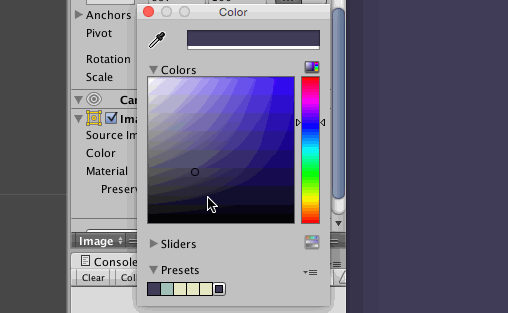
まず調整用の色調ですがカラーパレット持ってる人は自分の、持ってない人は既存のいい感じの奴を使います。世の中にはスペースキーを押すと良い感じに色を作ってくれる素晴らしいサービスがあるのです。
Coolors - The super fast color palettes generator!
適当にスペースキーを押して色を決定したら、Unityのカラーパレットに色を登録します。
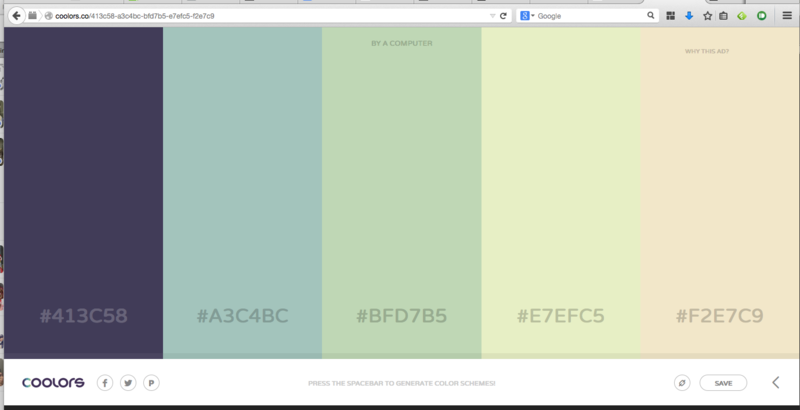
まず色の指定ができるコンポーネントを開きます。例えばCameraやImage等々。
次に、色を保存する先を決定します。保存先はCreate New Libraryで決定します。ここではProjectに保存するか、Unityエディタが持つかを決定します。
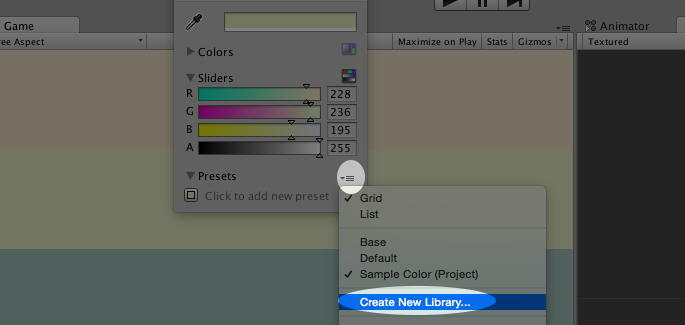

準備が出来たら色をスポイトで取得します。その後、カラーパレット下の色ボタンをクリックして色を登録します。


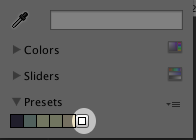
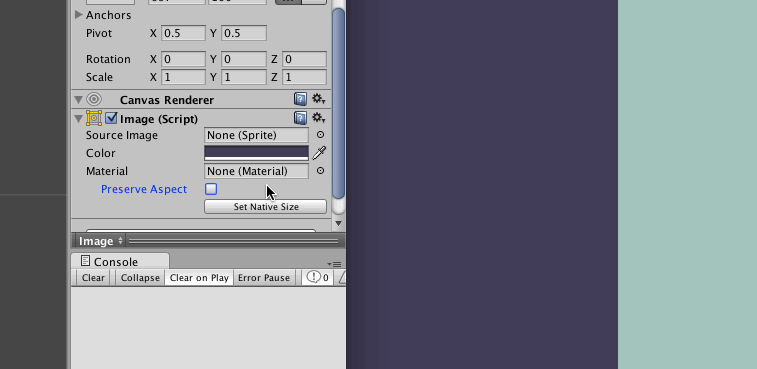
ちなみに、Projectにカラーを保存した場合、Editor/色名 で登録されます。当然ココを増やせば色のパターンを増やすことができるので、カラーパレットを共有したり少しパターンの違う色を作りたい場合は、ここのScriptableObjectを量産すればOKです。
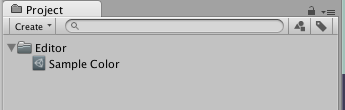
とりあえず、「自分のゲームに使うならコレ」といった背景色を見つけて、それにUIを統一すると案外よい感じに作れます。